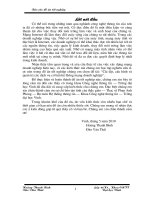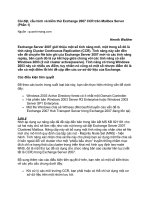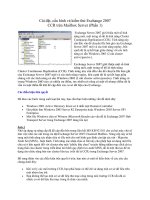Cài đặt, cấu hình và kiểm thử Exchange 2007 CCR trên Mailbox Server (Phần 3) pot
Bạn đang xem bản rút gọn của tài liệu. Xem và tải ngay bản đầy đủ của tài liệu tại đây (754.13 KB, 15 trang )
Cài đặt, cấu hình và kiểm thử Exchange 2007 CCR trên Mailbox Server
(Phần 3)
Trong phần hai của loạt bài này, chúng tôi đã cài đặt các thành phần cần thiết,
đã kích hoạt và cấu hình File Share Witness cho Majority Node Set (MNS)
Quorum cũng như transport dumpster trên Hub Transport Server. Trong phần
này chúng tôi sẽ cài đặt Windows Server 2007 cho cả hai nút trong Windows
2003 cluster. Sau đó sẽ kết thúc bài viết bằng cách thẩm định rằng chức năng
CCR đã làm việc như mong đợi hay chưa.
Cài đặt Active Clustered Mailbox Role trên E2K7Node1
Bây giờ chính là lúc sẽ cài đặt Windows Server 2007 Beta 2 trên cả hai nút,
chúng ta sẽ bắt đầu với nút E2K7Node1. Trước tiên, nếu bạn vẫn chưa thực
hiện, chúng tôi khuyên bạn copy Exchange Server 2007 Beta 2 vào một ổ đĩa
cục bộ nào đó trên mỗi nút. Khi đã thực hiện xong điều đó, hãy kích đúp vào
Setup.com.
Hình 36: Khởi chạy Exchange Setup
Exchange Server 2007 Installation Wizard sẽ xuất hiện và bạn có thể thấy Step
1: Install .NET Framework 2.0 và Step 2: Install Microsoft Management
Console (MMC) đã được hoàn tất.
Lưu ý:
N
ếu bạn đã cài đặt Windows Server 2003 Service Pack 1 trên mỗi nút thì cần
download Microsoft Management Console (MMC) 3.0 và cài đặt nó một cách
thủ công (theo liên kết trong bước 2). Tuy nhiên vì chúng tôi đang sử dụng
Windows 2003 R2 Servers trong môi trường kiểm thử nên MMC 3.0 này đã
được cài đặt một cách mặc định.
Hình 37: Menu cài đặt của Exchange Server 2007
Như nh
ững gì bạn có thể thấy trên hình, chúng ta vẫn cần phải hoàn tất bước 3
(Step 3: Install Microsoft Command Shell (MSH)) trước khi bắt đầu cài đặt
Exchange. Chính vì vậy bạn hãy kích download MSH, sau đó mở nén và cài
đặt nó.
Hình 38: Cài đặt Microsoft Command Shell (MSH)
Exchange Server 2007 Installation Wizard cần phải được refresh một cách tự
động, chính vì vậy hãy kích vào Install Microsoft Exchange. Kích Next sau đó
chấp nhận License Agreement và kích Next một lần nữa. Bạn phải quyết định
xem mình muốn kích hoạt Error Reporting hay không (ý tưởng tốt ở đây là
kích hoạt chức năng này) sau đó kích Next.
Hình 39: Kích hoạt báo cáo lỗi (Error Reporting)
Lúc này chọn Custom Exchange Server Installation sau đó kích Next.
Hình 40: Chọn cài đặt tùy chọn Exchange Server
Tích vào Active Clustered Mailbox Role và kích Next.
Hình 41: Chọn cài đặt Active Clustered Mailbox Role
Lúc này bạn hãy chọn Cluster Continuous Replication sau đó chỉ định tên cho
máy chủ mailbox (tên mà b
ạn muốn đặt khi các máy khách Outlook kết nối tới)
và một địa chỉ IP duy nhất trong mạng chung. Cuối cùng là chỉ định đư
ờng dẫn
cho các file cơ sở dữ liệu máy chủ mailbox được nhóm lại hoặc sử dụng mặc
định, sau đó kích Next.
Hình 42: Chọn cài đặt Cluster Continuous Replication cluster,
chỉ định tên và địa chỉ IP cho máy chủ mailbox.
Hãy tích kiểm tra toàn bộ, nếu không có vấn đề gì ở đây bạn có thể kích Next
để bắt đầu quá trình cài đặt.
Hình 43: Kiểm tra lại toàn bộ Exchange Server 2007 Clustered Mailbox Role
trước khi cài đặt
Exchange Server 2007 Installation Wizard sẽ copy các file Exchange cần thiết,
cài đặt và cấu hình Mailbox Role, cuối cùng sẽ tạo và cấu hình các tài nguyên
máy chủ mailbox đã nhóm vào nội bộ và tạo đối tượng trong Active Directory.
Khi mỗi một bước được hoàn tất, bạn hủy chọn Exit Setup and open Exchange
System Manager sau đó kích Finish. Chúng tôi không muốn mở Exchange
Management Console lúc này, chính vì vậy sẽ cài đặt Exchange trên nút thứ
hai trước.
Cài đặt Passive Clustered Mailbox Role trên E2K7Node2
Đăng nhập vào E2K7Node2 với tài khoản quản trị miền và thực hi
ện chính xác
các bước tương tự như đã làm khi cài đặt trên E2K7Node1. Chỉ có một điểm
khác biệt ở đây là bạn nên chọn Passive Clustered Mailbox Role thay v
ì Active
Clustered Mailbox Role như trong hình 44 bên dưới.
Hình 44: Cài đặt passive clustered mailbox role trên nút thứ hai
Thẩm định chức năng của CCR trên Mailbox Server
Lúc này chúng ta s
ẽ đi thẩm định xem Exchange 2007 clustered mailbox server
có làm việc như mong đợi hay không. Trước tiên hãy mở Cluster
Administrator và tích Exchange Resources tương ứng đã được tạo. Nếu bạn
quan sát một chút ở hình 45 bên dưới thì sẽ tốt hơn rất nhiều, chúng ta có cả
hai nút đã được liệt kê trong panel bên trái với tất cả tài nguyên Exchange đã
được tạo và hiện được sở hữu bởi E2K7Node2.
Hình 45: Liệt kê tất cả các tài nguyên nhóm của Exchange trong Cluster
Administrator
Hãy thử mở Exchange Management Shell bằng cách kích Start > All Programs
> Microsoft Exchange Server 2007 > Exchange Management Shell trên một
trong các nút, sau đó đánh Get-ClusteredMailboxServerStatus –Identity
E2K7CCR. Như những gì bạn có thể thấy trong hình 46 bên dưới, trạng thái
của máy chủ mailbox đã nhóm là Online, và E2K7Node2 hiện trong tình trạng
kích hoạt.
Hình 46: Yêu cầu trạng thái online của máy chủ mailbox đã nhóm
Bây giờ chúng ta đi thẩm định xem mailbox server có online hay không, hãy
chuyển các tài nguyên Exchange từ nút một sang nút hai bằng Move-
ClusteredMailboxServer CMDlet. Trong môi trường kiểm thử đã đư
ợc sử dụng
trong bài này, chúng tôi thực hiện như vậy bằng việc sử dụng CMDlet dưới
đây:
Move-ClusteredMailboxServer -Identity:E2K7CCR -
TargetMachine:E2K7Node1 -MoveComment:"This is a test!"
Sau đó bạn sẽ được hỏi xác nhận hành động này, đánh Yes và sau đó nhấn
Enter. Sau đó các tài nguyên mailbox đã nhóm sẽ được chuyển sang nút thứ
nhất.
Hình 47: Chuyển các tài nguyên mailbox đã nhóm vào nút thứ nhất
Lưu ý:
Mặc dù có thể chuyển các nhóm tài nguyên nhóm giữa các nút bằng giao diện
Cluster Administrator nhưng bạn nên thực hiện bằng cách sử dụng Move-
ClusteredMailboxServer CMDlet vì nhiệm vụ Move Group trong giao diện
quản lý Cluster Administrator không hiểu gì về Exchange 2007.
Chúng ta hãy quan sát đôi chút về máy chủ mailbox đã nhóm trong Exchange
Management Console. Để thực hiên điều đó, bạn hãy kích Start
> All Programs
> Microsoft Exchange Server 2007 > Exchange Management Console, sau đó
chọn Server Configuration > Mailbox. Lưu ý rằng mailbox server đã nhóm với
tên được đặt là E2K7CCR sẽ được liệt kê trong panel kết quả (Result pane) và
nó sẽ được cho là một cluster server.
Hình 48: Xem máy chủ mailbox đã nhóm trong Exchange Management
Console
Chúng ta hãy quan sát file xem lại bản ghi chuyển đổi từ nút này sang nút kia.
Cách đơn giản nhất để thực hiện điều đó là tạo một vào file bản ghi bằng cách
gửi một số thông báo kiểm thử có một hoặc hai file đính kèm.
Lưu ý:
Vì kích thước của file bản ghi chuyển đổi trong Exchange Server 2007 là 1MB
thay vì 5MB đã có trong các phiên bản Exchange trước đây vì vậy bạn không
được đính kèm các file lớn hơn 1MB để tạo file bản ghi.
Như nh
ững gì bạn thấy trong hình 49 bên dưới, các file bản ghi ở đây được
xem lại trong E2K7Node2 cùng khoảng thời gian chúng được tạo trên
E2K7Node1.
Hình 49: Xem lại file bản ghi
Mô phỏng một chuyển đổi dự phòng (failover) từ E2K7Node1 sang
E2K7Node2
Chúng ta hãy mô phỏng một chuyển đổi dự phòng (failover) từ E2K7Node1
(hiện đang ở trạng thái tích cực) sang E2K7Node2, chính vì vậy chúng ta có
thể xem những gì xảy ra từ phối cảnh Outlook client. Để chuyển từ nút này
sang nút khác chúng ta sẽ đưa vào CMDlet bên dưới, CMDlet cũng được
chúng ta sử dụng trong phần trên của bài này:
Move-ClusteredMailboxServer -Identity:E2K7CCR -
TargetMachine:E2K7Node2 -MoveComment:"This is a test!"
Khi chuyển thủ công hoặc một failover xuất hiện, sự phình ra được thể hiện
trong hình 50 sẽ xuất hiện khi tất cả các dịch vụ cần được dừng trên nút
E2K7Node1 trước khi chúng được kích hoạt online trên E2K7Node2.
Hình 50: Kết nối đến Exchange Server đã bị mất
Phụ thuộc vào số lượng cũng như kích thước của cơ sở dữ liệu trong Cluster
Continuous Replication setup, chúng sẽ mất khoảng 10s đến 1 phút, điều này
không gây ra sự khó chịu cho người dùng. Khi E2K7Node2 được tiếp tục
(chuyển qua), người dùng sẽ nhận thông báo rằng kết nối với Exchange Server
đã được khôi phục (hình 51).
Hình 51: Kết nối với Exchange Server đã được khôi phục
Kết luận
Bạn sẽ có rất nhiều thuận lợi khi cài đặt Exchange 2007 Mailbox Server role
trong Cluster Continuous Replication setup trong môi trường của bạn. Lý do
chính ở đây là bạn sẽ có một điểm chuyển đổi dự phòng với cơ sở dữ liệu
Mailbox/Public Folder. Khi mỗi cơ sở dữ liệu trên một nút nào đó gặp sự cố,
khả năng chuyển đổi dự phòng s
ẽ tự động thực hiện chuyển sang nút khác cũng
có cơ sở dữ liệu thứ cấp. Điều này có nghĩa rằng bạn không cần sử dụng hệ
thống lưu trữ chia sẻ trong cài đặt CCR, như Exchange 2007 Single Copy
Clusters cũng như cluster setup trong các phiên bản trước của Exchange. Bổ
sung thêm hai nút trong CCR setup có thể được đặt ở hai bị trí khác miễn là
chúng nằm trong cùng một subnet. Không chỉ có vậy, cài đặt của Exchange
2007 cluster còn đơn giản hơn nhiều so với các phiên bản trước. CCR setup là
thay đổi việc sử dụng các file bản ghi và xem lại cơ sở dữ liệu thứ cấp, bạn
không cần phải thực hiện backup trực tuyến đầy đủ như trong các phiên bản
trước đây.
Văn Linh (Theo MsExchange)